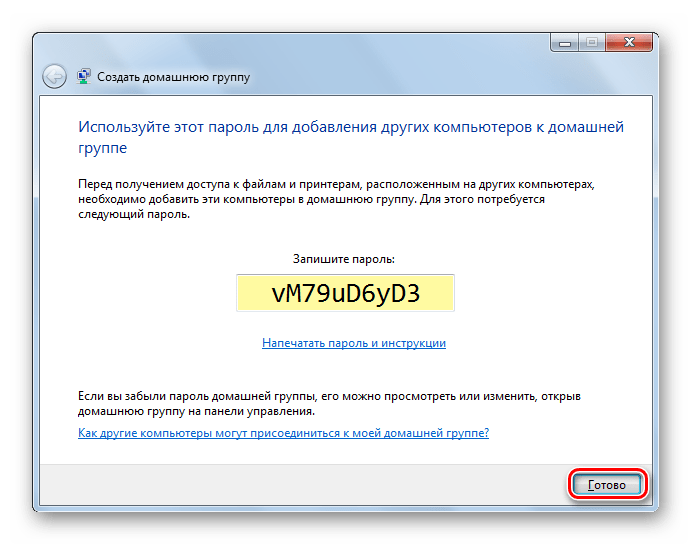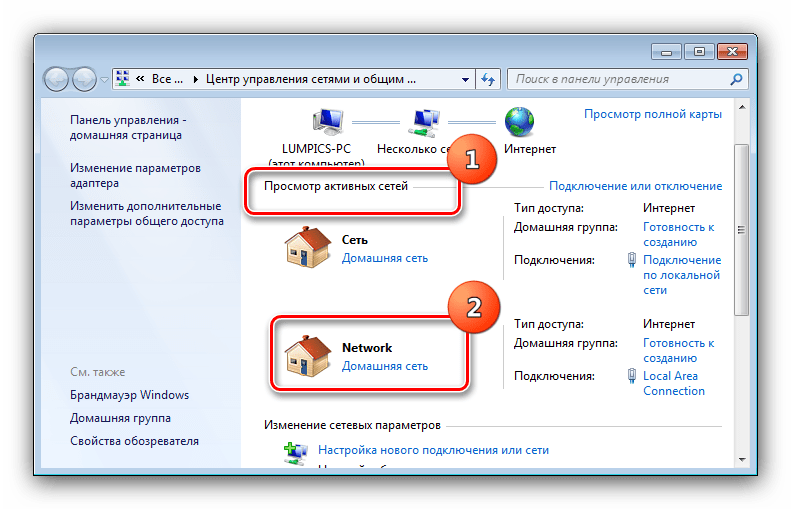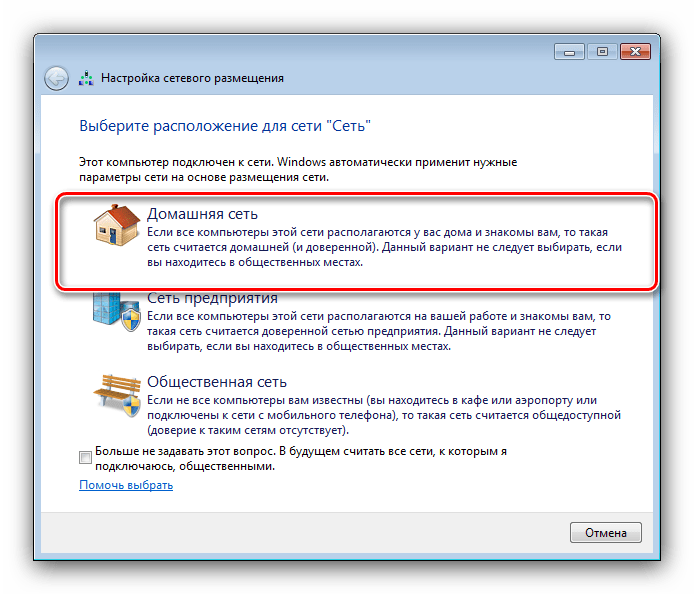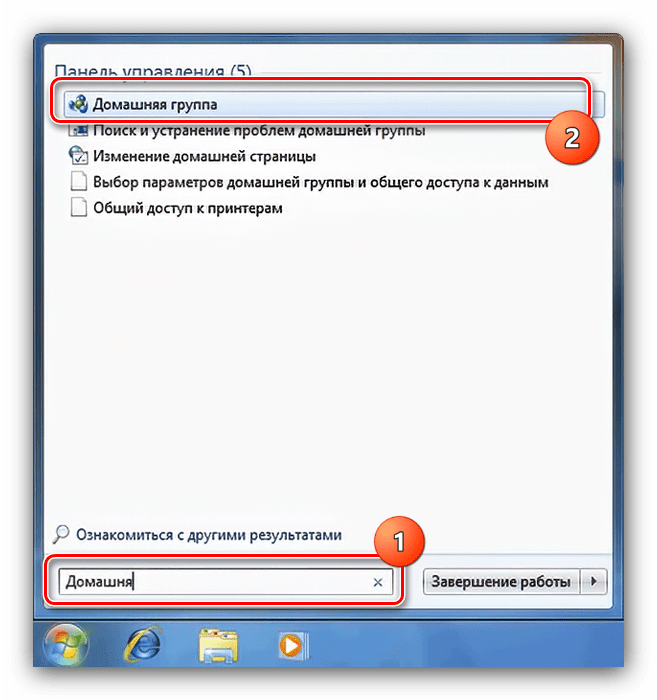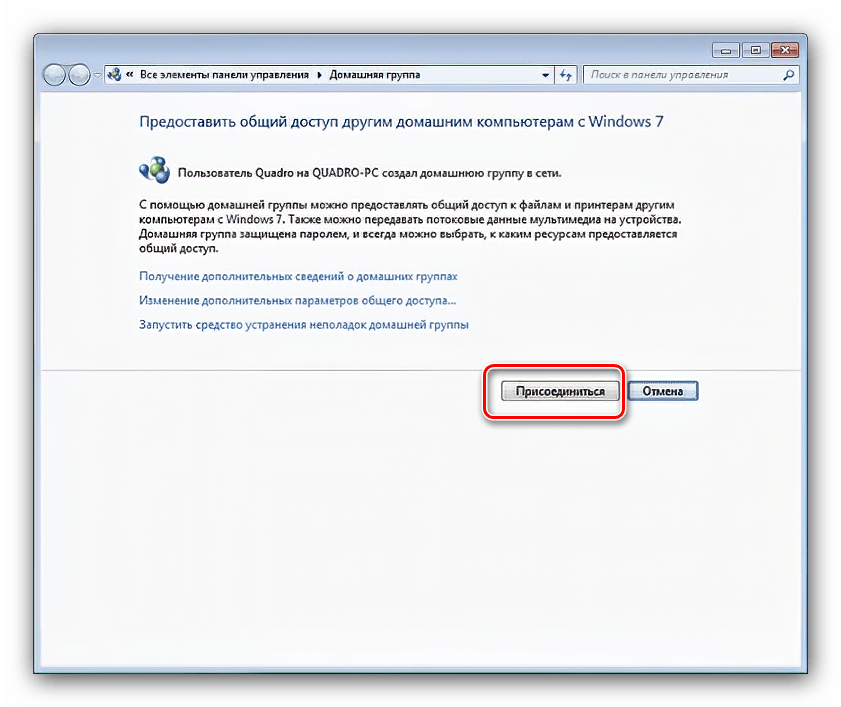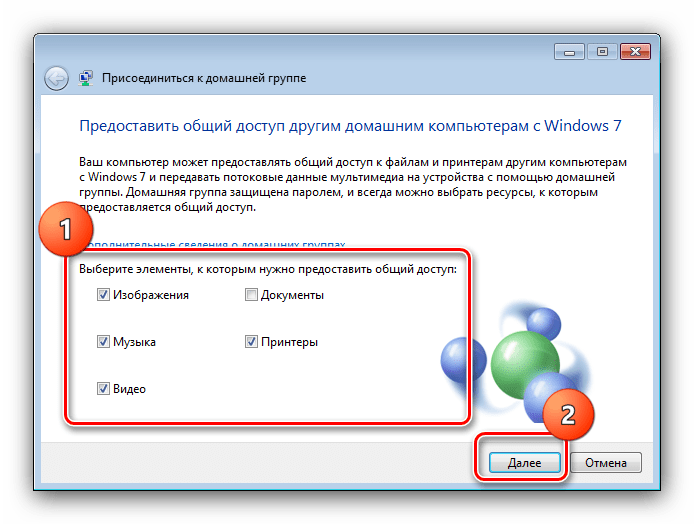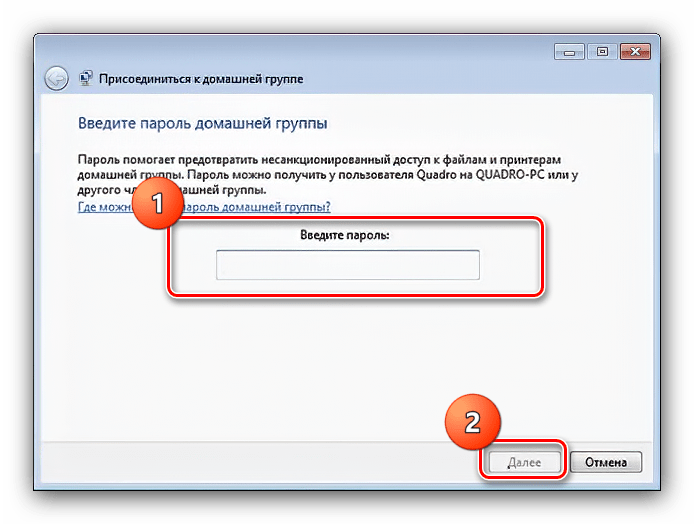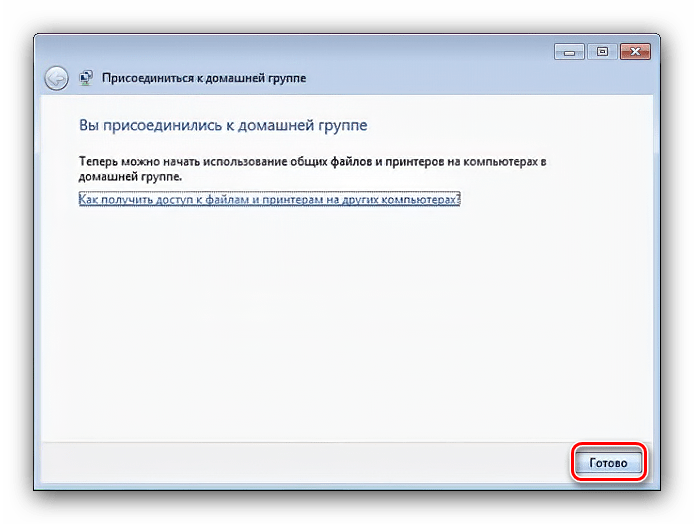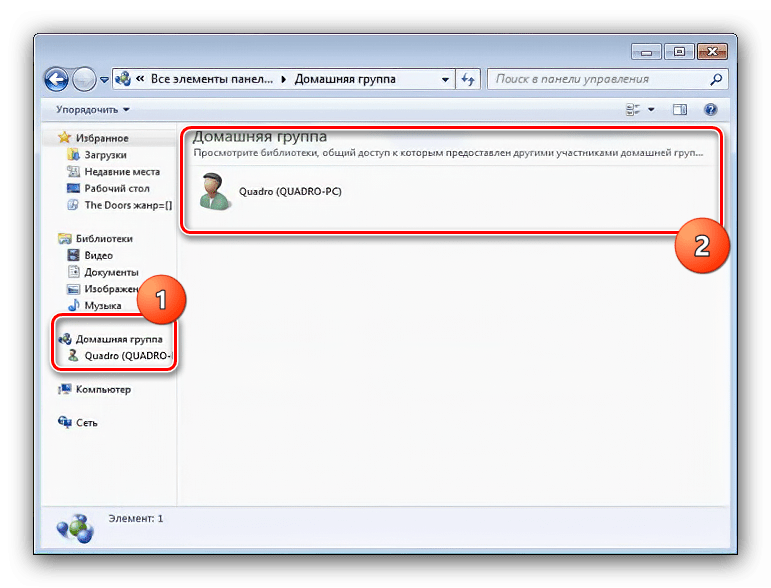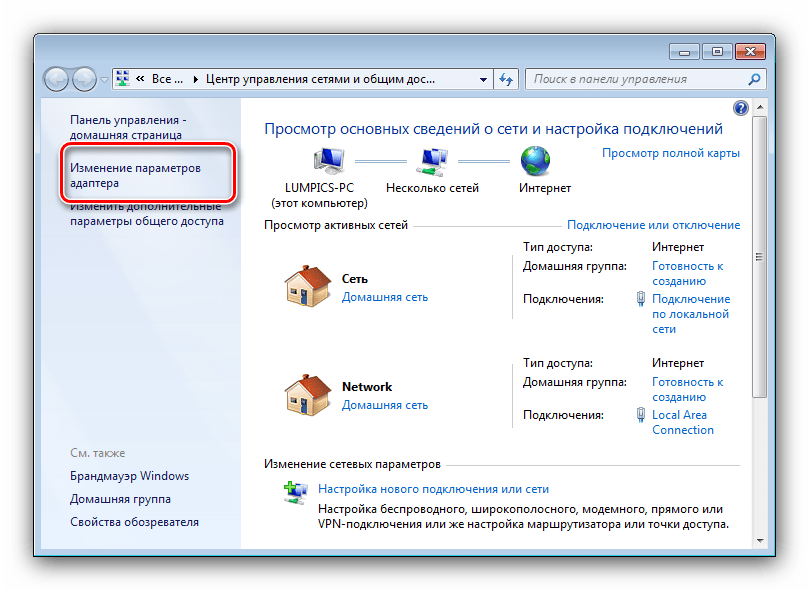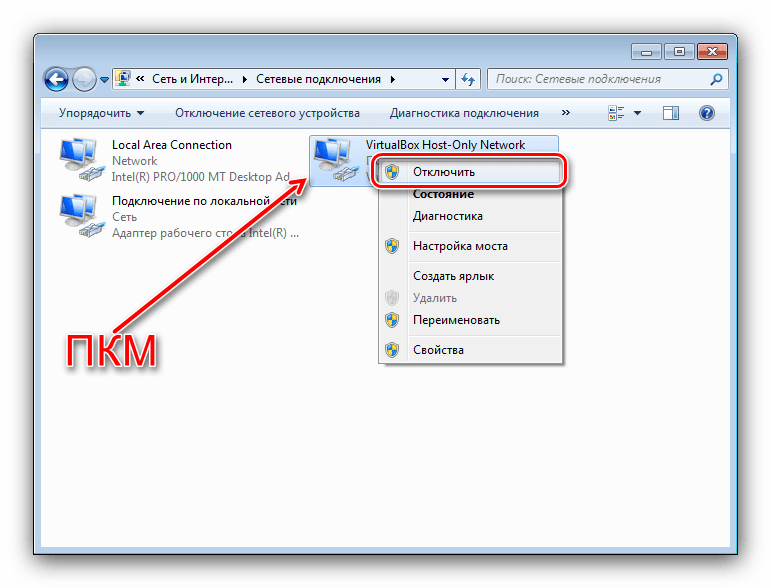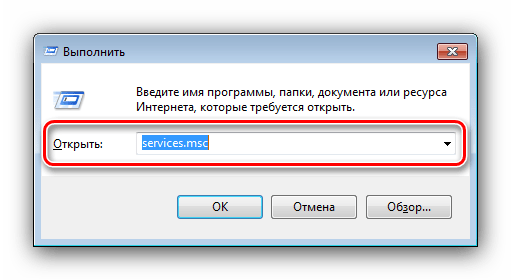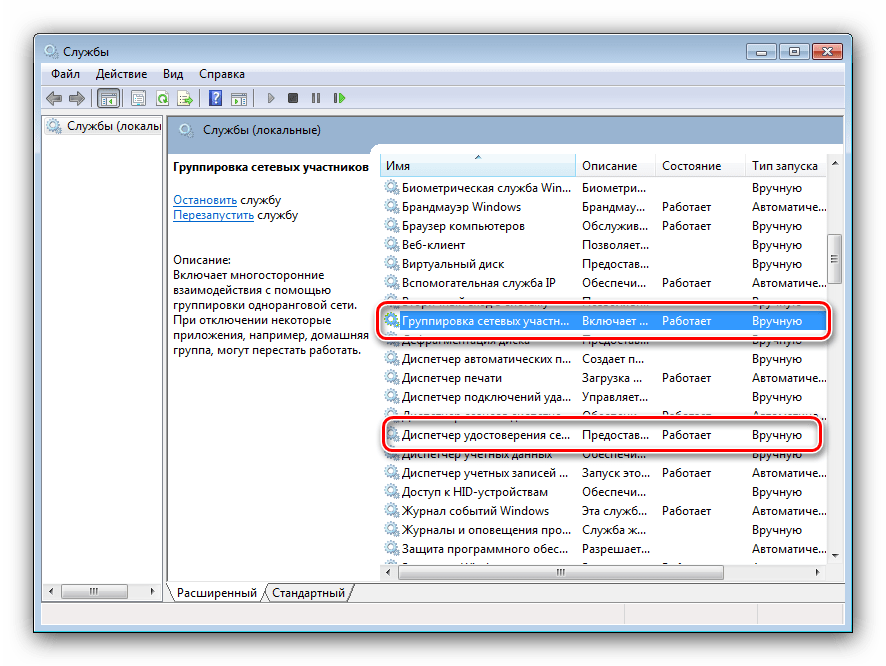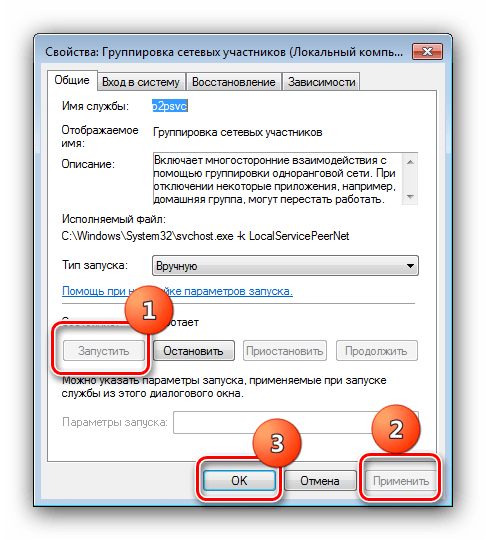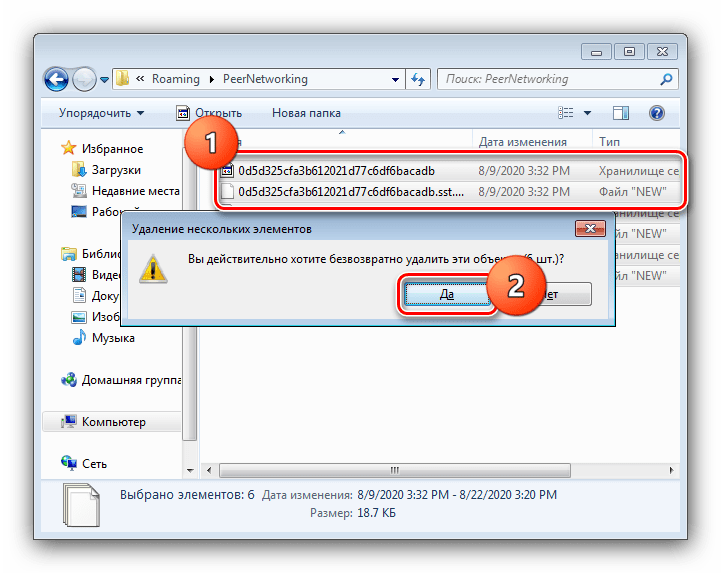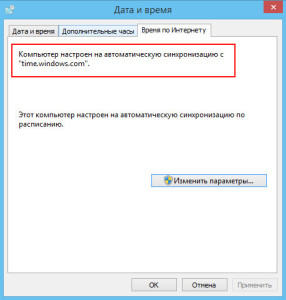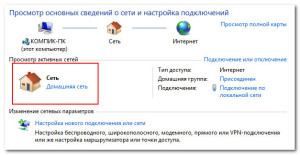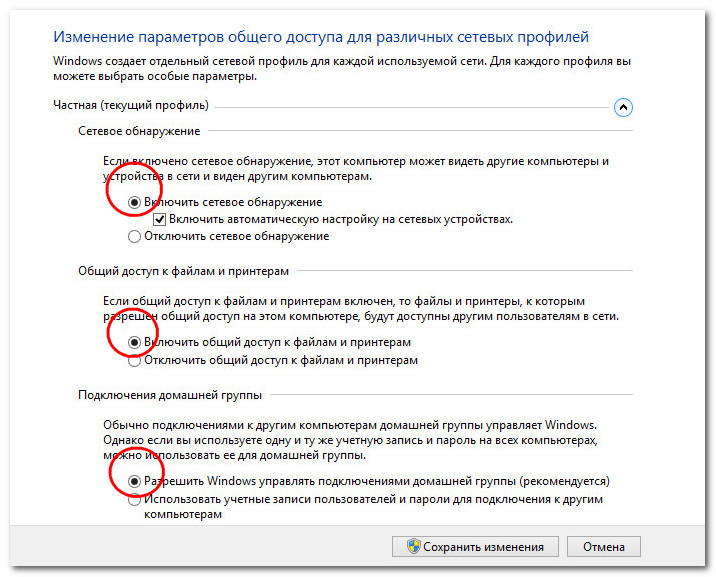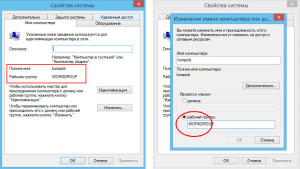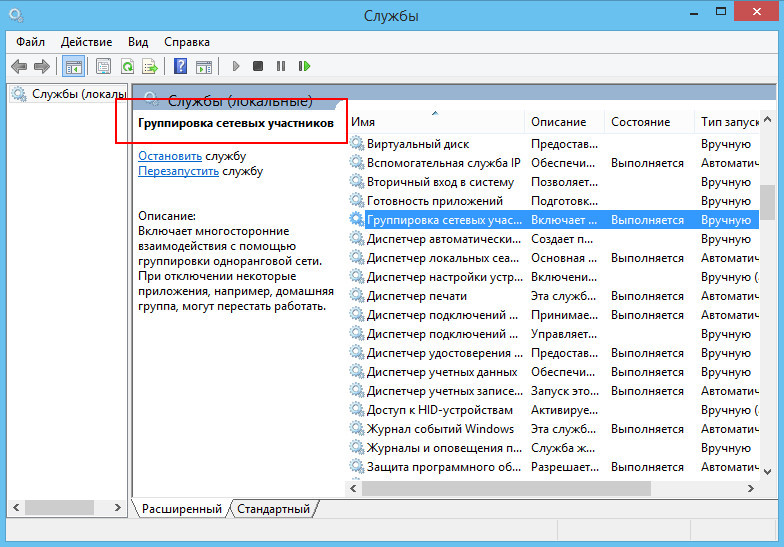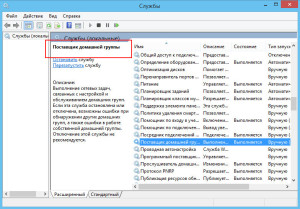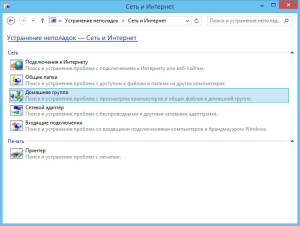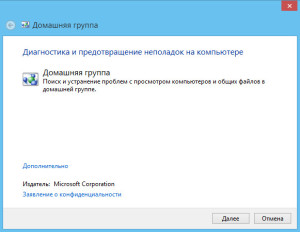Содержание
- Этап 1: Подготовка
- Этап 2: Подключение
- Не получается подключиться к «Домашней группе»
- Вопросы и ответы
Этап 1: Подготовка
Для полноценного использования возможностей такого типа соединения следует соответствующим образом подготовить оба компьютера. Первым делом убедитесь, что в системе, к которой будете подключаться, «Домашняя группа» создана и настроена.
Подробнее: Создание «Домашней группы» в Windows 7
Также удостоверьтесь, что оба устройства находятся в одной и той же сети, причём для работы рассматриваемой функции требуется, чтобы она была обозначена как «Домашняя». Проверить и изменить эти параметры можно так:
- Вызовите средство «Выполнить» нажатием на клавиши Win+R, затем введите в нём указанный ниже запрос и кликните «ОК».
control.exe /name Microsoft.NetworkandSharingCenter - Обратите внимание на блок «Просмотр активных сетей»: найдите используемую для создания «Домашней группы» и посмотрите, что написано под её именем.
- Если сеть обозначена как «Общественная» или «Предприятия», щёлкните по ссылке, затем в отдельном окне установите значение «Домашняя».
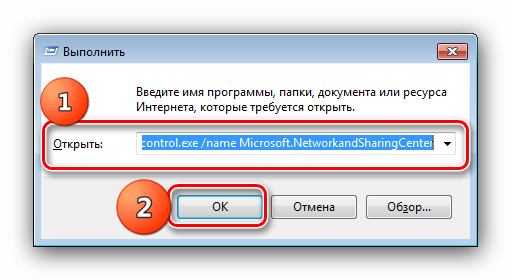
На этом подготовительный этап можно считать завершённым.
Этап 2: Подключение
Теперь переходим непосредственно к соединению компьютеров. Процедура также довольно простая и состоит из следующих шагов:
- Проще всего будет открыть требуемый инструмент через поиск – вызовите «Пуск», начните печатать сочетание
домашняя группа, затем кликните по соответствующему результату. - В первом окне оснастки нажмите «Присоединиться».
- Здесь выберите элементы, к которым будет реализован общий доступ, после чего щёлкните «Далее».
- Теперь понадобится ввести пароль, заданный в процессе создания «Домашней группы».
- Подождите, пока произойдёт соединение, а после сообщения об удачном завершении процедуры нажмите «Готово».
- Для последующего доступа к компьютерам в общей сети откройте «Проводник», затем выберите «Домашнюю группу» через меню слева.
Как видим, ничего сложного нет.
Не получается подключиться к «Домашней группе»
К сожалению, нередко в процессе подключения можно столкнуться с проблемой – компьютер упорно не желает соединяться с «Домашней группой». Для её решения проделайте следующее:
- Первым делом проверьте, выполнены ли действия Этапа 1 – в большинстве случаев причина сбоя заключается именно в этом. Также необходимо, чтобы компьютер-хост «Домашней группы» был включён и активен.
- Если у вашего ПК задействованы два сетевых адаптера, попробуйте отключить тот, который используется для доступа к интернету – снова откройте «Центр управления сетями…» и перейдите к меню «Изменить параметры адаптера».
Выберите тот, который отвечает за соединение с всемирной сетью, кликните по нему правой кнопкой мыши и воспользуйтесь пунктом «Отключить».
- Далее запустите оснастку «Службы»: откройте «Выполнить», напечатайте
services.mscи нажмите Enter.
Проверьте, что у следующих служб в столбце «Состояние» значится «Работает»:
- «Группировка сетевых участников»;
- «Диспетчер удостоверения сетевых участников»;
- «Протокол PNRP»;
- «Поставщик домашней группы».
Если это не так, дважды кликните по нужной позиции, затем на вкладке «Общие» нажмите последовательно на кнопки «Запустить», «Применить» и «ОК».
- Ещё одной причиной проблемы могут быть сбои в файлах данных сетевых подключений, устранить которые можно очисткой соответствующего каталога. Первым делом убедитесь, что у вашей текущей учётной записи есть права администратора, после чего активируйте отображение скрытых файлов и папок.
Подробнее: Как показать скрытые файлы и папки в Windows 7
Далее запустите «Проводник» и перейдите в нём по адресу:
C:\Windows\ServiceProfiles\LocalService\AppData\Roaming\PeerNetworkingВыделите всё содержимое папки сочетанием Ctrl+A, затем удалите – либо в «Корзину» (клавиша Del), либо полностью (комбинация Shift+Del).
Вышеописанные действия должны помочь вам в устранении проблемы. Если же они оказались неэффективны, сбой носит специфичный характер и его, скорее всего, не получится самостоятельно ликвидировать – обратитесь к компьютерному специалисту.
Еще статьи по данной теме:
Помогла ли Вам статья?
Каковы же основные причины неудач при создании и настройке домашней группы в Windows последних редакций?
Здравствуйте уважаемые читатели интернет ресурса WindowsFan.Ru!!!
Времена, когда цена персональных компьютеров была поистине заоблачной, остались далеко в прошлом. Сегодня компьютер есть почти в каждой семье, иногда компьютеров может быть два, а то и три.
В таких случаях нередко возникает необходимость как-то объединить машины в одну сеть, дабы их пользователи получили возможность свободного обмена данными.
Одним из самых удобных способов организации общего доступа к файлам является создание Домашней группы. Как и большинство встроенных инструментов Windows последних версий средства для создания Домашней группы отличаются простой и удобством.
Тем не менее, случаи, когда пользователям не удавалось создать или настроить Домашнюю группу не являются редкостью. Причин тому может быть множество. Некоторые, наиболее распространенные мы сейчас и рассмотрим.
Рассинхронизация времени
Очень важно, чтобы на входящих в Домашнюю группу компьютерах было установлено одно и то же время. Откройте Панель управления, перейдите в раздел «Дата и время» и, переключившись на вкладку «Время по Интернету» убедитесь, что в настройках включена автоматическая синхронизация.
Выбран неправильный режим сети
Вам не удаться создать Домашнюю группу, если ваша сеть будет работать в режиме «Общественная» или «Сеть предприятия». В Панели управления перейдите в раздел «Центр управления сетями и общим доступом» и поменяйте расположение сети на «Домашняя сеть». Также необходимо удостовериться, что оба компьютера имеют рабочую группу с одним и тем же именем и при этом не принадлежат доменной сети. Имена же самих компьютеров должны быть разные.
Проверить корректность настроек можно в окне свойств системы (раздел Имя компьютера). При необходимости нужно запустить мастер присоединения (кнопка идентификация) и указать, что компьютер не принадлежит доменной сети. Это может помочь в том случае, когда Домашняя сеть успешно создана, но компьютеры в ней не видят друг друга.
Домашняя группа создана на двух или более компьютерах
В домашней сети только один компьютер может быть «главным». Начинающие пользователи нередко создают Домашнюю группу на всех компьютерах, а потом удивляются, почему они не могут подключиться друг к другу.
Неверные настройки в дополнительных параметрах
Обычно при выборе режима «Домашняя сеть» параметры сетевых профилей задаются автоматически, но будет неплохо проверить их вручную. Если сетевое обнаружение отключено, обязательно включите его, без этого компьютеры не смогут увидеть друг друга. Также возможно потребуется включение общего доступа к файлам и папкам. А вот общий доступ с парольной защитой лучше отключить.
Были изменены настройки служб
Подключиться к Домашней группе не удастся, если вы случайно или намерено отключили службы «Поставщик домашней группы» и «Группировка сетевых участников». Случайное отключение этих служб может быть вызвано некачественными оптимизаторами. В таком случае службы нужно включить вручную.
Неверные настройки прав доступа
С различными проблемами нередко приходится сталкиваться даже после вполне успешного создания Домашней группы и подключения к ней других компьютеров. К примеру, обнаруживается, что подключившийся пользователь видит расшаренные папки, но не может в них зайти. К счастью лечится это довольно просто, — на компьютере с Домашней группой нужно всего лишь открыть свойства общей папки, перейти раздел «Безопасность» и в дополнительных свойствах присвоить владельцу статус Администратора.
Другие проблемы
Как мы уже говорили, причин для некорректной работы Домашней группы может быть множество. Универсальным решением проблем может стать использование штатной Windows-утилиты «Средства устранения неполадок Домашней группы». Встроенный мастер способен самостоятельно идентифицировать наиболее распространенные неполадки и даже устранить их в автоматическом режиме.
Среди прочих причин, вызывающих неполадки при создании и настройке Домашней группы в последних версиях Windows можно отметить повреждение системного файла idstore.sset, располагающегося по адресу С:/Windows/ServiceProfiles/LocalService/AppData/Roaming/PeerNetworking. Этот файл отвечает за работу с одноранговыми сетями. Можно попробовать удалить этот файл, а затем перезагрузить систему.
Но иногда даже комплексное принятие мер не приносит положительных результатов. Такое может встречаться при повреждении ряда системных файлов и ключей реестра. Устранить неполадки в этих случаях могло лишь восстановление системы к исходному состоянию или ее полная переустановка.
На этом все всем пока и до новых познавательных встреч с вами дорогие мои друзья…
Один из распространенных вопросов, с которыми сталкиваются пользователи операционной системы Windows 7, — это невозможность присоединиться к домашней группе. Домашняя группа — это удобное средство для обмена файлами и принтерами между компьютерами в одной локальной сети. Однако иногда возникают проблемы, которые мешают присоединиться к домашней группе и пользоваться ее возможностями.
Одной из причин невозможности присоединения к домашней группе может быть неправильная настройка сети. Некорректно настроенные параметры IP-адреса или DNS-сервера могут помешать устройству определить группу и присоединиться к ней. Также возможно использование конфликтующих IP-адресов или других сетевых настроек, которые мешают устройству корректно настроиться.
Кроме того, другой причиной может быть наличие активированных брандмауэров или антивирусных программ, которые блокируют доступ к домашней группе. Эти программы могут рассматривать сетевой трафик, связанный с домашней группой, как потенциально опасный, и блокировать его для защиты системы. В таком случае необходимо настроить исключения в настройках брандмауэра или временно отключить антивирусную программу для возможности присоединения к домашней группе.
Важно отметить, что для успешного присоединения к домашней группе все устройства в сети, включая роутер, должны поддерживать одинаковую версию протокола SMB (Server Message Block). Если какое-либо устройство поддерживает устаревшую версию SMB, это может вызвать проблемы с присоединением к домашней группе.
Если у вас возникла проблема с присоединением к домашней группе в Windows 7, не отчаивайтесь. Существует несколько способов решения этой проблемы. Сначала стоит проверить настройки сети и убедиться, что все параметры IP-адреса и DNS-сервера заданы правильно. Если есть конфликты, их необходимо исправить. Также следует проверить настройки брандмауэра и антивирусных программ, и при необходимости настроить исключения или временно отключить программы для присоединения к домашней группе.
Если все вышеперечисленные способы не помогли, то, возможно, проблема связана с несовместимостью версий протокола SMB. В этом случае можно попробовать обновить все устройства в сети до последней версии протокола SMB или попытаться использовать другой протокол для обмена файлами и принтерами. В любом случае, решение проблемы с присоединением к домашней группе возможно, и необходимо применить комплексный подход для успешного решения.
Содержание
- Причины невозможности присоединения к домашней группе Windows 7
- Неправильные настройки сети
- Ошибки в работе брандмауэра
- Несовместимость сетевых драйверов
Причины невозможности присоединения к домашней группе Windows 7
Присоединение к домашней группе в операционной системе Windows 7 может быть невозможным по следующим причинам:
- Несовместимость версий Windows: Для создания домашней группы необходимо, чтобы все компьютеры были запущены на Windows 7 или более поздней версии. Если на одном из компьютеров установлена старая версия Windows, присоединение к домашней группе будет невозможным.
- Отсутствие сетевого подключения: Домашняя группа требует наличия рабочей сети для связи между компьютерами. Если на одном или нескольких компьютерах отсутствует сетевое подключение или его настройки некорректны, присоединение к домашней группе будет недоступным.
- Блокировка брандмауэром или антивирусным программным обеспечением: Брандмауэр или антивирусное программное обеспечение на компьютере может блокировать доступ к домашней группе. Необходимо убедиться, что такие программы разрешают соединение с домашней группой.
- Некорректные настройки сети: Некорректные настройки сети на компьютерах могут вызывать проблемы с присоединением к домашней группе. Необходимо убедиться, что все компьютеры настроены на использование одной и той же рабочей группы и имеют правильные сетевые параметры.
- Ошибки при создании домашней группы: Если зафиксированы ошибки или проблемы при создании домашней группы, это может привести к невозможности присоединения к ней. В этом случае необходимо повторно создать домашнюю группу и проверить все настройки.
Решение этих проблем может потребовать технических навыков и знаний о работе операционной системы Windows 7. Если невозможность присоединения к домашней группе Windows 7 остается, целесообразно обратиться к специалисту по компьютерным сетям или технической поддержке операционной системы Windows 7.
Неправильные настройки сети
Одной из причин проблемы с присоединением к домашней группе Windows 7 может быть неправильная настройка сети. Если настройки сети на вашем компьютере и других устройствах не соответствуют требованиям домашней группы, они не смогут взаимодействовать друг с другом.
Первым делом, убедитесь, что у всех устройств в домашней сети установлен одинаковый рабочий группа. Для этого воспользуйтесь разделом «Система» в настройках Windows. Убедитесь, что имя рабочей группы на всех устройствах идентично.
Также проверьте настройки сетевого соединения на каждом устройстве. Убедитесь, что все устройства находятся в одной подсети, имеют уникальные IP-адреса и используют одну и ту же подсетевую маску. Если настройки сети не совпадают, это может привести к невозможности присоединения к домашней группе.
Если вы не уверены в правильности настроек сети, вы можете обратиться к провайдеру интернет-сети или системному администратору за помощью. Они смогут помочь вам настроить сеть таким образом, чтобы присоединение к домашней группе стало возможным.
Ошибки в работе брандмауэра
Ошибки в работе брандмауэра могут привести к невозможности присоединиться к домашней группе Windows 7. Вот некоторые из распространенных проблем:
- Брандмауэр Windows отключен. Проверьте, включен ли брандмауэр и правильно ли настроены его параметры. Если брандмауэр отключен, то это может быть причиной проблем с подключением к домашней группе.
- Брандмауэр блокирует трафик. Брандмауэр может быть настроен таким образом, чтобы блокировать определенные типы трафика, например, совместное использование файлов и принтеров. Проверьте настройки брандмауэра и убедитесь, что разрешены необходимые типы трафика.
- Брандмауэр блокирует доступ к определенным портам. Для работы домашней группы Windows 7 требуется открыть определенные порты в брандмауэре. Проверьте настройки брандмауэра и убедитесь, что эти порты открыты.
- Брандмауэр блокирует приложения. Если программа, которую вы пытаетесь использовать для настройки домашней группы, заблокирована брандмауэром, это может привести к проблемам с подключением к группе. Убедитесь, что приложение разрешено в настройках брандмауэра.
- Проблемы с брандмауэром стороннего производителя. Если на вашем компьютере установлен брандмауэр стороннего производителя, то его настройки могут блокировать работу домашней группы Windows 7. Проверьте настройки стороннего брандмауэра и убедитесь, что он не блокирует работу группы.
- Конфликты с другими сетевыми устройствами. Иногда брандмауэр может конфликтовать с другими сетевыми устройствами, например, маршрутизатором или коммутатором. Попробуйте отключить другие устройства и проверьте, помогло ли это решить проблему.
Если вы столкнулись с проблемой невозможности присоединения к домашней группе Windows 7 из-за ошибок в работе брандмауэра, рекомендуется обратиться к документации по вашей операционной системе или связаться с технической поддержкой для получения дополнительной информации и помощи.
Несовместимость сетевых драйверов
Если на устройстве установлен неподходящий или устаревший драйвер, то возникает конфликт с домашней группой и невозможностью присоединения к ней. Кроме того, проблемы могут возникать при использовании драйверов сторонних производителей, которые не всегда адаптированы для работы с домашней группой в Windows 7.
Для решения данной проблемы, необходимо обновить или заменить сетевой драйвер на подходящий для работы с домашней группой в Windows 7. Для этого можно посетить веб-сайт производителя устройства и найти там последнюю версию драйвера для своей модели.
Также можно воспользоваться инструментами управления устройствами в операционной системе Windows 7. Для этого нужно открыть «Диспетчер устройств», найти в списке сетевое устройство, щелкнуть правой кнопкой мыши и выбрать «Обновить драйвер». Система попытается автоматически найти и установить подходящий драйвер.
Если автоматическое обновление драйверов не дает результатов, можно попробовать скачать драйвер с сайта производителя и установить его вручную. Для этого нужно распаковать скачанный файл, открыть «Диспетчер устройств», выбрать сетевое устройство, щелкнуть правой кнопкой мыши и выбрать «Обновить драйвер». Затем нужно указать путь к распакованному файлу и следовать дальнейшим инструкциям установки.
После успешного обновления или замены драйвера, необходимо перезагрузить компьютер и попытаться присоединиться к домашней группе. Если все выполнено правильно, проблема с несовместимостью сетевых драйверов должна быть успешно решена.
Владельцы компьютеров на базе операционной системы Windows 7 могут столкнуться с проблемой подключения к домашней группе. Эта ошибка может быть вызвана различными причинами, включая неправильные настройки сети, проблемы с паролем или конфликтующие программы.
Чтобы решить проблему с подключением к домашней группе на компьютере с Windows 7, следуйте инструкции ниже.
- Убедитесь, что все компьютеры находятся в одной домашней сети. Проверьте подключение к сети на каждом компьютере и убедитесь, что они находятся в одной сети или подсети.
- Проверьте настройки сети. Перейдите в «Панель управления» — «Сеть и Интернет» — «Центр сетевых и общих ресурсов». Проверьте, что выбран правильный тип сети (частная, общественная или рабочая) и отключите любые брандмауэры или программы безопасности, которые могут блокировать доступ к домашней группе.
- Проверьте пароль для домашней группы. Если у вас есть пароль для доступа к домашней группе, проверьте его на каждом компьютере. Убедитесь, что пароль вводится правильно и что он совпадает на каждой машине.
- Проверьте конфликтующие программы. Некоторые программы безопасности или антивирусные программы могут блокировать доступ к домашней группе. Отключите такие программы или добавьте исключения, чтобы разрешить доступ.
Следуя этим простым рекомендациям, вы сможете решить проблему с подключением к домашней группе на компьютере с операционной системой Windows 7 и насладиться общим доступом к файлам и принтерам.
Не забывайте сохранять изменения после внесения настроек, чтобы они вступили в силу.
Как устранить проблему с подключением к домашней группе Windows 7?
Подключение к домашней группе в Windows 7 может иногда вызывать проблемы, но существуют несколько способов решить их. Вот некоторые шаги, которые помогут вам устранить проблему с подключением:
-
Проверьте настройки сети: убедитесь, что все компьютеры, которые вы хотите подключить к домашней группе, находятся в одной локальной сети и имеют правильные сетевые настройки.
-
Проверьте наличие домашней группы: убедитесь, что на хостовом компьютере, к которому вы хотите подключиться, создана домашняя группа. Вы можете проверить ее наличие в настройках системы.
-
Убедитесь, что все компьютеры находятся в одной домашней группе: проверьте, что на каждом компьютере, который вы хотите подключить к домашней группе, настроена одна и та же домашняя группа. Это можно сделать в настройках системы на каждом компьютере.
-
Проверьте наличие общих папок и файлов: убедитесь, что общие папки и файлы доступны на хостовом компьютере и имеют правильные настройки доступа для других компьютеров в домашней группе.
-
Перезагрузите компьютеры: иногда проблема с подключением к домашней группе может быть связана с временным сбоем в сети. Перезагрузите все компьютеры в домашней группе и попробуйте подключиться снова.
-
Используйте пароль для домашней группы: если вы при создании домашней группы задали пароль, убедитесь, что вы правильно вводите его при подключении к домашней группе на других компьютерах.
Если эти шаги не помогли решить проблему с подключением к домашней группе в Windows 7, вы можете обратиться в службу поддержки или поискать подробные инструкции в Интернете.
Используйте правильные настройки сети
1. Проверьте подключение к сети:
Убедитесь, что ваш компьютер подключен к сети правильно. Проверьте физическое подключение к роутеру или модему и убедитесь, что интернет-соединение работает стабильно.
2. Проверьте настройки сетевого адаптера:
Перейдите в «Панель управления» > «Центр управления сетями и общим доступом». Нажмите правой кнопкой мыши на «Локальная сеть» и выберите «Свойства». Убедитесь, что протоколы IPv4 и IPv6 включены и настроены на автоматическое получение IP-адреса и DNS-сервера.
Примечание: Если у вас есть особые требования для настройки IP-адреса и DNS-сервера, убедитесь, что они корректно указаны.
3. Проверьте настройки брандмауэра:
Операционная система Windows 7 имеет встроенный брандмауэр, который может блокировать подключение к домашней группе. Убедитесь, что брандмауэр не блокирует соединение, проверив его настройки в «Панель управления» > «Центр управления сетями и общим доступом» > «Изменение параметров брандмауэра Windows».
Примечание: Если вы используете антивирусное программное обеспечение с собственным брандмауэром, убедитесь, что оно не блокирует соединение.
4. Проверьте настройки проводников:
Проводники (Network Discovery) отвечают за обнаружение компьютеров и устройств в вашей сети. Убедитесь, что функция «Проводники» включена. Для этого перейдите в «Панель управления» > «Центр управления сетями и общим доступом» > «Изменение параметров общего доступа» и установите соответствующие опции для вашей сети.
Примечание: Если вы используете предоставленные провайдером компоненты сети, обратитесь к ним для получения дополнительной информации о настройках.
Следуя этим шагам, вы сможете исправить проблему с подключением к домашней группе в Windows 7. Если ни один из этих шагов не помог, возможно, вам стоит обратиться к специалисту по поддержке технической документации.
- Remove From My Forums

Не удается настроить домашнюю группу на этом компьютере
-
Вопрос
-
ЛЮДИ HELP! HELP! HELP!
1. Ссылка: «Показать или распечатать пароль домашней группы» ВООБЩЕ НЕ НАЖИМАЕТСЯ!
2. При попытке изменить пароль вылезает сообщение «не удается настроить домашнюю группу на этом компьютере»!
3. При попытке выйти из домашней группы вылезает сообщение: «Не удалось удалить Ваш компьютер из домашней группы»!
4. Средство устранения неполадок выводит сообщение: «Подключение к домашней группе отсутствует, НЕ ИСПРАВЛЕНО»!
Параметры общего доступа побывал устанавливать во всевозможных вариантах, сейчас стоят такие:
- Включить сетевое обнаружение
- Включить общий доступ к файлам и принтерам
- Включить общий доступ, что бы сетевые пользователи….
- Использовать 128 битное шифрование
- Включить общий доступ с парольной защитой
- Разрешить Windows управлять подключениями домашней группы
В доме три компа, соединены через Router, со всех на компьютер зайти можно, но во всей сети около 200 000 компьютеров, с них получается тоже можно просто так подключится или как?
Подумал может нужно на других компах из домашней сети выйти… Каперского отключал (на всякий случай)… вышел… перезагрузил все ПК, на двух висит статус: «Готов к созданию Домашней сети», всё нажимается, всё
работает, на этом как было: «Присоединён», так и висит и выйти не даёт, пишет: «Не удалось удалить Ваш компьютер из домашней группы»!Потом подумал может служба какая отключена… так врубил, вообще, все что есть, кроме:
- «Группировка сетевых участников» — Ошибка 1068: Не удалось запустить дочернюю службу
- «Служба публикации имён компьютеров PNRP» — Ошибка 1068: Не удалось запустить дочернюю службу
- «Протокол PNRP» — Не удалось запустить службу Протокол PNRP на Локальный компьютер. Ошибка 0x80630801:0x80630801
Короче, что делать-то? Как лечить сие недуги? Почему даже пароль не посмотреть/изменить/распечатать?
Хочу домашнюю сеть с зашитой и общим паролем!
-
Изменено
8 июня 2010 г. 12:15
Уточнил запрос -
Изменено
Alexander Rusinov
7 марта 2015 г. 10:21
правка заголовка поста
Ответы
-
-
Предложено в качестве ответа
Golovchenko Ian
9 июня 2010 г. 7:43 -
Помечено в качестве ответа
Nikita Panov
9 июня 2010 г. 12:02
-
Предложено в качестве ответа
-
Вот что нашел и это мне помогло без лишних телодвидений включить службы. Не переводил, думаю раpберетесь
1. Go to «C:\ProgramData\Microsoft\Crypto\RSA\» and
then rename «MachineKeys» folder to «MachineKeys-old».2. Create a new folder «MachineKeys» and right click the «MachineKeys» folder
, select «Properties» and click «Security» tab.
then set «Full Control» permissions to «Everyone». —
See more at: http://www.ebugg-i.com/forums/windows/HomeGroup-error-0x80630203-Leavingjoining-the-homegroup-is-not-possible.html#sthash.JOGY5jKO.dpufПапки такой у меня вообще не было, по этому создал
-
Предложено в качестве ответа
arhaan_aka_ZAG
23 июня 2015 г. 19:44 -
Помечено в качестве ответа
Vector BCO
17 мая 2017 г. 12:31
-
Предложено в качестве ответа